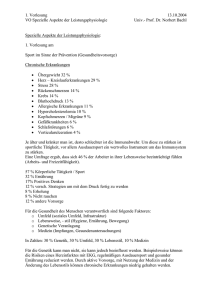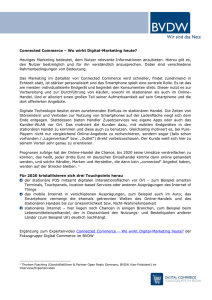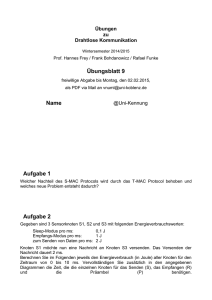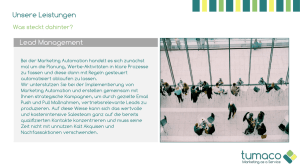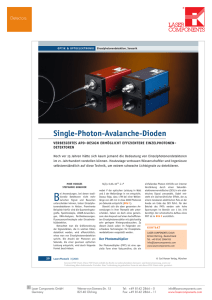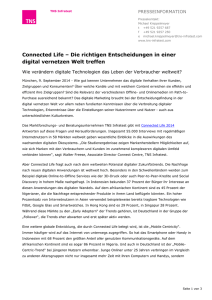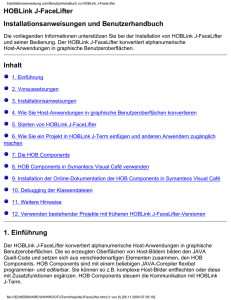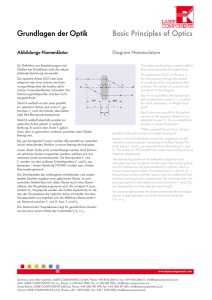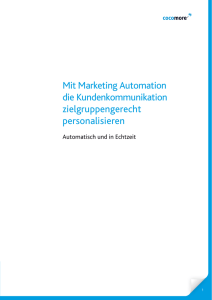Connected Components Workbench Release Notes
Werbung
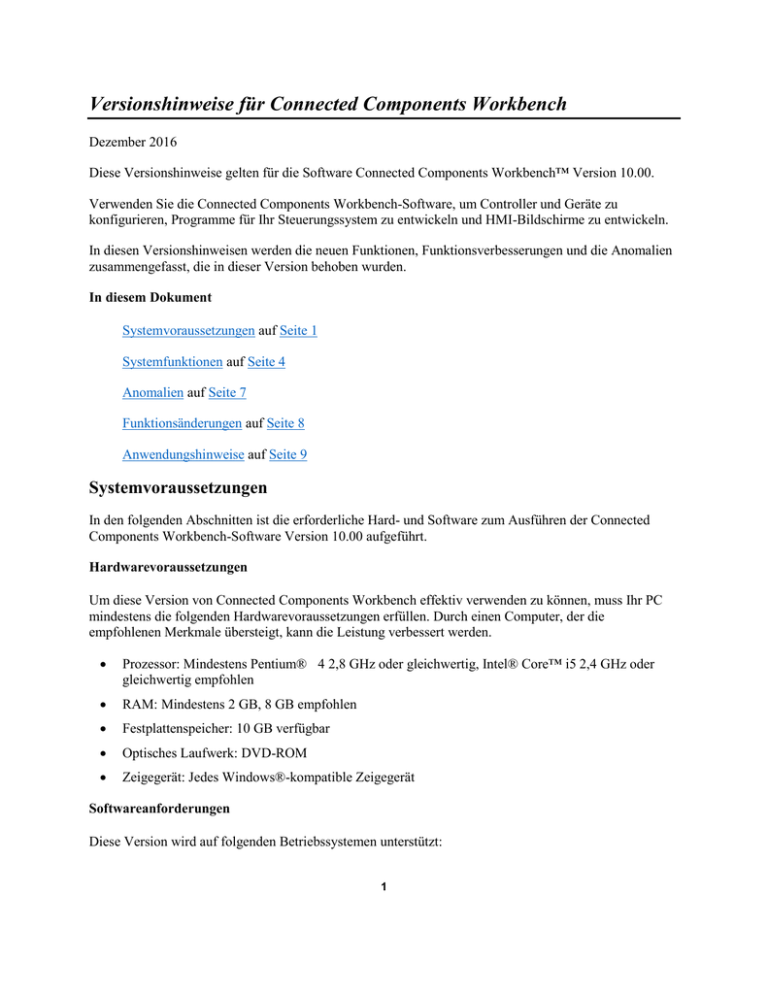
Versionshinweise für Connected Components Workbench Dezember 2016 Diese Versionshinweise gelten für die Software Connected Components Workbench™ Version 10.00. Verwenden Sie die Connected Components Workbench-Software, um Controller und Geräte zu konfigurieren, Programme für Ihr Steuerungssystem zu entwickeln und HMI-Bildschirme zu entwickeln. In diesen Versionshinweisen werden die neuen Funktionen, Funktionsverbesserungen und die Anomalien zusammengefasst, die in dieser Version behoben wurden. In diesem Dokument Systemvoraussetzungen auf Seite 1 Systemfunktionen auf Seite 4 Anomalien auf Seite 7 Funktionsänderungen auf Seite 8 Anwendungshinweise auf Seite 9 Systemvoraussetzungen In den folgenden Abschnitten ist die erforderliche Hard- und Software zum Ausführen der Connected Components Workbench-Software Version 10.00 aufgeführt. Hardwarevoraussetzungen Um diese Version von Connected Components Workbench effektiv verwenden zu können, muss Ihr PC mindestens die folgenden Hardwarevoraussetzungen erfüllen. Durch einen Computer, der die empfohlenen Merkmale übersteigt, kann die Leistung verbessert werden. Prozessor: Mindestens Pentium® 4 2,8 GHz oder gleichwertig, Intel® Core™ i5 2,4 GHz oder gleichwertig empfohlen RAM: Mindestens 2 GB, 8 GB empfohlen Festplattenspeicher: 10 GB verfügbar Optisches Laufwerk: DVD-ROM Zeigegerät: Jedes Windows®-kompatible Zeigegerät Softwareanforderungen Diese Version wird auf folgenden Betriebssystemen unterstützt: 1 Windows 7 Service Pack 1 (32-Bit und 64-Bit) Wichtig: Der Versuch, Connected Components Workbench auf einem Computer zu installieren, der Windows 7 ohne Service Pack 1 oder später betrieben wird, ist zum Scheitern verurteilt. Windows 8 (32-Bit und 64-Bit) – erfordert die Installation von .NET Framework 3.5 Windows 8,1 (32-Bit und 64-Bit) – erfordert die Installation von .NET Framework 3.5 Windows Server® 2008 R2 Service Pack 1 Windows Server 2012 Windows Server 2012 R2 Windows 10 (32-Bit und 64-Bit) Connected Components Workbench-Software hängt von folgenden Softwarekomponenten ab. Diese Komponenten werden mit der Connected Components Workbench-Software installiert, wenn sie noch nicht vorhanden sind, und bei Bedarf aktualisiert. 2 ControlFLASH™ 13.03.00 FactoryTalk® Activation Manager v3.62.01 (CPR 9 SR 6) FactoryTalk Diagnostics v2.61.00 (CPR 9 SR 6.1) Rockwell Automation® USBCIP-Treiberpaket (x86) 3.18.06 oder Rockwell Automation Treiberpaket (x64) v1.4.14 RSLinx® Classic 3.81.00 CPR 9 SR 8.1 Current Program Updater Microsoft .NET Framework 4.5.1 .NET Framework 4.5 Multi-Targeting Pack .NET Framework 4.5 SDK .NET Framework 4.5.1 Multi-Targeting Pack .NET Framework 4.5.1 Multi-Targeting Pack (ENU) .NET Framework 4.5.1 SDK Microsoft Help Viewer 2.1 SQL Server 2012 Management Objects Visual Studio® 2013 Shell (isoliert) MSXML 4.0 Parser und SDK SQL Server® Compact (x86) ENU oder SQL Server Compact (x64) ENU 4.0.8482.1 OPC® Core Components Redistributable (x86) 101.2 oder OPC Core Components Redistributable (x64) 101.2 Adobe® Reader® 11.0 Wichtig: Beim Deinstallieren der Connected Components Workbench-Software werden diese Komponenten nicht entfernt. Wenn sichergestellt wurde, dass andere Programme nicht von ihnen abhängig sind, können sie manuell entfernt werden. Siehe auch Systemfunktionen auf Seite 4 Anomalien auf Seite 7 Funktionsänderungen auf Seite 8 Anwendungshinweise auf Seite 9 3 Systemfunktionen Connected Components Workbench-Software Version 10.00 verfügt über die folgenden neuen und verbesserten Funktionen: Neue Funktionen In dieser Version werden die folgenden neuen Funktionen unterstützt: ControlFLASH-Version 13 mit Unterstützung von DMK-Dateien Im Zuge der Unterstützung des sichereren DMK-Dateiformats wird ältere NVS-Firmware im Rahmen der Installation nicht mehr unterstützt. ControlFLASH-Dateien im älteren NVS-Dateiformat werden weiterhin unterstützt, wenn sie zuvor oder separat installiert wurden. Alle separat heruntergeladenen DMK-Dateien müssen in das Standardverzeichnis C:\Program Files (x86)\ControlFLASH kopiert werden, um von der Connected Components Workbench-Software erkannt zu werden. Firmware für Geräte im Connected Components Workbench-Projekt upgraden oder downgraden. Unterstützt folgende Geräte: Micro820™, Micro830®, Micro850-Controller, PanelView™ 800, PanelView-Komponenten, Guardmaster®-Sicherheitsrelais und GuardShield™ 450L-Sicherheits-Lichtvorhang. Setzen Sie den Micro800-Controller im Connected Components Workbench-Projekt auf die Werkseinstellungen zurück. Der Reset-Prozess entfernt Daten, Programme und Kennwörter von einem Micro820-, Micro830- oder Micro850-Controller. Controller-Firmware-Revision 10 erforderlich. Micro800 benutzerdefinierte Funktionen (UDF). Eine benutzerdefinierte Funktion (UDF) verfügt ähnlich wie eine MicroLogix-Subroutine über Eingangsparameter und einen einzelnen Ausgangsparameter. UDFs können auf globale Variablen, aber nicht auf lokale Variablen des aufrufenden Programms zugreifen. Die lokalen Variables des aufrufenden Programms müssen als Eingangsparameter an die UDF weitergegeben werden. Eine UDF braucht weniger Speicher als ein benutzerdefinierter Baustein (UDFB) und ist für die Durchführung einfacher Berechnungen und statusfreier Anweisungen geeignet. Controller-Firmware-Revision 10 erforderlich. Zusätzliche Micro800-Anweisungen zur Unterstützung der Migration von MicroLogix-Programmen. Controller-Firmware-Revision 10 erforderlich: FFL (FIFO Load) FFU (FIFO stoppen) MODULE_INFO. Wird als Diagnose für die Funktion "optionales Modul" verwendet. Kann anstelle von PLUGIN_INFO verwendet werden. PID (Proportional-Integral-Differential) Micro800 Indirekte Bit-Adressierung. Indirekte Bit-Adressierung von Ganzzahlen wurde verbessert, um eine Indizierung mithilfe einer 8-Bit-Ganzzahl mit Vorzeichen (SINT) oder eines vordefinierten Datenworts zu ermöglichen, um die Bit-Zahl für die Adressierung in Micro800-Controller-Programmen anzugeben. Unterstützt die Migration von 4 MicroLogix-Programmen, die eine indizierte Adressierung von ganzzahligen Dateien verwenden. Controller-Firmware-Revision 10 erforderlich. Micro800 Automatische Umbenennung für globale und lokale Variablen, vordefinierte Datenworte und Controller-Programme. Aktualisiert Verweise auf Variablennamen in Controller-Programmen, Variablen Auswahl, Querverweisliste und die PanelView-Variablenliste. Aktualisiert sofort das gesamte Projekt mit dem neuen Variablennamen. Micro800 Löschen nicht verwendeter Variablen. Die Fähigkeit der Querverweisliste, nicht verwendete Variablen zu erkennen, wurde verbessert, um das automatische Löschen nicht verwendeter Variablen zu unterstützen. GuardShield 450L-B-Sicherheits-Lichtvorhang. Mithilfe der Connected Components Workbench-Software die Hardware- und USB-Einstellungen prüfen sowie Funktionen überwachen und Diagnosedetails über die Bedienung des Sicherheits-Lichtvorhangs anzeigen lassen. PanelView 800 Neue Connected Components Workbench-Funktionen in Version 10 und Kompatibilität mit Revision-4-Firmware. Beachten Sie, dass die Connected Components Workbench-Software Version 10.00 nur mit PanelView 800 Revision-4-Firmware kompatibel ist. Connected Components Workbench-Software Version 10.00 kann nicht mit der Firmware PanelView 800 Revision 3 und früher verwendet werden. PanelView 800 Hochladen. Projekte können jetzt aus dem Terminal über EtherNet/IP hochgeladen werden. PanelView 800 Authentifizierung. Terminal kann jetzt mit einem Kennwort gesichert werden. DesignStation External Tag Editor unterstützt Kopieren von und Einfügen in Excel®. Jede Bildschirmobjektkonfiguration, die über vorherige Verweise zu demselben Variablennamen verfügte, lässt ihre Variablenverweise nicht zurücksetzen. Verbesserte Funktionen Die folgenden Funktionen wurden in dieser Version modifiziert, um Leistung oder Verwendbarkeit zu verbessern: 5 Connected Components Workbench-Geräteverbindungspfad. Der Verbindungspfad unterstützt PanelView 800 Grafikterminals und den GuardShield 450L-Sicherheits-Lichtvorhang und setzt die Unterstützung von Micro800-Controllern fort. Verbesserungen der Verwendbarkeit des Micro800-Kontaktplan-Editors zur Unterstützung von RSLogix™ 500-Benutzern. Verbesserte Tastaturnavigation mithilfe der Pfeiltasten. STRG-T, um boolesche Typen zu aktivieren, wenn Sie mit dem Controller online sind, um das Debuggen zu unterstützen. Verbesserte Fähigkeit, Strompfade mithilfe der Tasten STRG + UMSCHALT mit einem linken Mausklick auszuwählen. Vergrößerte Bereiche zum Ziehen und Ablegen, bei denen die gültigen Ablegebereiche deutlicher gekennzeichnet sind. Gilt für Anweisungen und Strompfade. Micro800 Optionale Module. Micro800 Plug-in und Erweiterungsmodule als optional verfügbar konfigurieren. Der Controller fällt nicht aus, wenn kein optionales Modul vorhanden ist. Controller-Firmware-Revision 10 erforderlich. Verbindungspfad. Der Verbindungspfad unterstützt PanelView 800 Grafikterminals und den GuardShield 450L-Sicherheits-Lichtvorhang und setzt die Unterstützung von Micro800-Controllern fort. Die Option zur Deaktivierung des automatischen Umbenennens von Verweisen für lokale und globale Variablen, vordefinierte Datenworte und Controller-Programme. Aktualisierungen der Micro800-Anweisungen. Controller-Firmware-Revision 10 erforderlich: ModbusMsg2 - neuer Subfehlercode, 0x26: Unzulässige Datenadressierung MSG_CIPGENERIC und MSG_CIPSYMBOLIC – neue Statusbits für den Datentyp CIPSTATUS. Bit 5: CIPCONN – Bit zum Trennen der CIP-Verbindung Bit 6: Bit zum Schließen der EIP-Sitzung Micro800 Leistungsverbesserungen der Änderung im Betriebsmodus. Controller-Firmware-Revision 10 erforderlich. Micro800 Leistungsverbesserungen beim Erstellen, Herunterladen und Hochladen. Controller-Firmware-Revision 10 erforderlich. Micro800 Kennwort-Hashing-Algorithmus. Der Hashing-Algorithmus für den Sicherheits-Controller mit Kennwort wird verbessert. Controller-Firmware-Revision 10 erforderlich und das heruntergeladene Projekt muss auch einen Controller mit Firmware-Revision 10 enthalten. Beispiel: Ein Controller mit Firmware-Revision 10, in dessen Projekt sich ein Controller mit Revision 9 (oder früher) befindet, ist mit dem älteren Algorithmus kennwortgesichert, auch wenn Workbench und Firmware Revision 10 sind. Hinweis: Wenn ein Controller mit Firmware Revision 10, der ein mit Revision 9 (oder früher) erstelltes Projekt enthält, kennwortgesichert ist, führt jedes Projekt mit einem Controller Revision 10 zu einem automatischen Ersetzen des älteren Kennwortalgorithmus durch den neuen Kennwortalgorithmus. Connected Components Workbench führt das Upgrade automatisch durch, 6 wenn das Herunterladen jedoch unterbrochen wird, kann das Kennwort gelöscht werden. Wenn Connected Components Workbench ein Downgrade des Algorithmus durchführt und das Herunterladen unterbrochen wird, kann analog dazu das Kennwort gelöscht werden. Micro800-Speichernutzung. Die Größe der integrierten Projektdatei wird jetzt im Rahmen der Speichernutzungsstatistik angezeigt, die nach jedem Build aktualisiert wird. Die integrierte Projektdatei enthält das Original-Micro800-Projekt einschließlich des Programms und der Variablenkommentare. Siehe auch Anomalien on auf Seite 7 Funktionsänderungen auf Seite 8 Anwendungshinweise auf Seite 9 Anomalien In den folgenden Listen sind die Anomalien aufgeführt, die in der Connected Components Workbench-Software Version 10.00 korrigiert wurden, sowie die bekannten Anomalien, die während der Tests für diese Version gefunden wurden. Sie können die in Klammern [] angegebenen Identifikationsinformationen verwenden, um die Anomalie in zukünftigen Versionen zu verfolgen oder wenn Sie Hilfe vom Kundensupport mit einem entsprechenden Problem benötigen. 7 Korrigierte Anomalien: PanelView 800: Problem mit Grafiken. Zum ersten Mal gemeldet in Connected Components Workbench-Software Version 9.01. Einige Grafiken wurden nicht richtig angezeigt und verfügen im Vergleich zur vorherigen Version über weniger Klarheit und falsche Farben. [APBC00028758] Die betroffenen Grafiken werden in dieser Version korrekt angezeigt. Connected Components Workbench: Problem mit Fehlern, die während des Vorgangs für VSS-Einstellungen zurücksetzen angezeigt werden. [APBC00024828] Der Vorgang für VSS-Einstellungen zurücksetzen wird abgeschlossen ohne die beiden Ungenauigkeitsfehler, die angezeigt werden während des Reset-Prozesses in dieser Version. Bekannte Anomalien Micro800: Micro820-Controller kann nach dem ControlFLASH-Update nicht gesichert werden. Bei dem Versuch, das Controller-Projekt zu sichern, wird Fehlercode 0xF004 ausgegeben. [APBC00021575] Obwohl die Konfigurationsseite Speicherkarte in der Connected Components Workbench-Software die Schaltfläche Sichern auf der Speicherkarte enthält, wird diese Operation nach einem ControlFLASH-Update nicht ausgeführt, weil der Controller zu diesem Zeitpunkt kein Projekt enthält. Führen Sie zur Vermeidung dieses Problems nur Sicherungen nach dem Herunterladen von Projektdateien oder Rezepten auf den Controller durch. Siehe auch Systemvoraussetzungen auf Seite 1 Systemfunktionen auf Seite 4 Anwendungshinweise auf Seite 9 Funktionsänderungen auf Seite 8 Funktionsänderungen Connected Components Workbench-Software, Version 10.00 verfügt über die folgenden Funktionsänderungen seit der letzten Version: 8 Das Dialogfeld Variablen exportieren/importieren wurde entfernt und durch die Fenster Importieren und Exportieren ersetzt. Mehrere Benutzeroberflächenelemente wurden auf das Windows Presentation Foundation (WPF)-Modell aktualisiert. Die Standardfarben für Bediener, Funktionen, Funktionsblöcke, Bezeichnungen und Kommentare im Kontaktplan-Editor wurden geändert. Siehe auch Systemvoraussetzungen on auf Seite 1 Systemfunktionen on auf Seite 4 Anomalien on auf Seite 7 Anwendungshinweise on auf Seite 9 Anwendungshinweise Startet während der Installation der Connected Components Workbench-Software neu Einige Microsoft-Komponenten müssen ggf. neu gestartet werden, bevor die Connected Components Workbench-Installation vollständig abgeschlossen ist. Wird die Connected Components Workbench-Software nicht vollständig installiert, starten Sie den Computer neu, und die Connected Components Workbench-Software setzt die Installation automatisch fort. Auf die neueste Version der Connected Components Workbench-Software aktualisieren Ehe Sie mit dem Upgrade beginnen: Wenn Sie von der Standard Edition auf die Developer Edition aktualisieren, halten Sie die Seriennummer der Developer Edition bereit. Sichern Sie Ihre Projekte, falls Sie zu einer früheren Version der Connected Components Workbench-Software zurückkehren müssen. Deinstallieren Sie die vorherige Version der Connected Components Workbench-Software von Ihrem Computer. Auf die neueste Version der Connected Components Workbench-Software aktualisieren: 1. Laden Sie die aktuelle Version der Connected Components Workbench-Software (Standard oder Developer Edition) herunter. 2. Starten Sie Setup.exe. 3. Folgen Sie den Eingabeaufforderungen im Fenster Connected Components Workbench-Setup. 9 4. (optional) Falls Sie die Developer Edition installieren, geben Sie bei Aufforderung die Produktseriennummer ein. 5. Wenn das Upgrade abgeschlossen ist, klicken Sie auf Fertig stellen. Umwandeln eines vorhandenen Projekts in die aktuelle Version Wenn Sie die aktuellsten Funktionen für Projekte verwenden möchten, die in früheren Versionen der Connected Components Workbench-Software verwendet wurden, wandeln Sie das Projekt in die aktuelle Version um, indem Sie das Projekt in der aktuellen Connected Components Workbench-Software öffnen. Dadurch werden die Datenbanken des Projekts automatisch für die aktuelle Version umgewandelt. Ein vorhandenes Projekt, das in die aktuelle Version umgewandelt wird oder in der aktuellen Version geöffnet und gespeichert oder auf einen Micro800-Controller heruntergeladen wird, kann nicht in einer vorherigen Version geöffnet werden. Falls das Projekt mit anderen gemeinsam genutzt werden soll, müssen alle Benutzer auf die aktuelle Version der Connected Components Workbench-Software aktualisieren, um das Projekt weiterhin verwenden zu können. Wenn Sie ein Projekt öffnen, das in einer vorherigen Version der Connected Components Workbench-Software erstellt wurde, wird die Projektdatenbank automatisch auf die aktuelle Version aktualisiert, wodurch der Zugriff auf die neuesten Connected Components Workbench-Funktionen ermöglicht wird. Wenn Sie jedoch gerätespezifische Funktionen in der aktuellen Version nutzen möchten, müssen Sie möglicherweise die Upgradefunktion des Geräts für ein Upgrade verwenden. Für den Micro800 verwenden Sie beispielsweise die Funktion Controller ändern, um die Controller-Firmware-Revision auf die neueste Revision zu aktualisieren, damit Sie neu hinzugefügte Anweisungen nutzen können. Benutzerkontotypen für Connected Components Workbench-Software Wenn Sie neue Projekte erstellen oder vorhandene Projekte öffnen, sollten Sie nicht das standardmäßige Gast-Benutzerkonto verwenden, sondern den Kontotyp, den Sie bei der Installation von Connected Components Workbench-Software verwendet haben. Wenn Sie bei der Installation von Connected Components Workbench-Software also ein Administratorkonto verwendet haben, sollten Sie sich mit einem Konto mit Administratorberechtigung anmelden, um die Connected Components Workbench-Software zu verwenden. So wechseln Sie zu einem Administratorkonto: 1. Navigieren Sie zu: \\Programme > Rockwell Automation > Connected Components Workbench. 2. Rechtsklick auf CCW.Shell.exe, Ausführen als..., Administratorbenutzer. 3. Klicken Sie auf OK. 10 Gerät hinzufügen Stellen Sie während der Installation sicher, dass alle gewünschten Gerätesupportkomponenten installiert werden. Wird nach der Erstkonfiguration ein weiteres Gerät benötigt, führen Sie erneut Setup.exe aus und wählen Sie nur die Kästchen für die zusätzlichen Geräte aus. Dateierweiterungen und Speicherorte Connected Components Workbench-Software erstellt und verwendet die Dateierweiterung CCWSLN für benutzererstellte Projekte. Standardmäßig werden die produktverwalteten Dateien wie im folgenden Verzeichnis gespeichert: c:\Users\<user>\Documents\CCW\<Project#>\<project#>.ccswln Verbinden eines Micro800-Controllers mit einem virtuellen Rechner Wenn Sie RSLinx Classic auf einem virtuellen Rechner (z. B. VMware®) installieren, deaktivieren Sie RSLinx Classic auf dem Host-Computer, bevor Sie das USB-Kabel, das mit dem Micro800-Controller verbunden ist, mit dem Host-Computer verbinden. Wenn Sie diesen Schritt ignorieren, erhält der Host-Computer den Treiber vom Micro800-Controller, und der Micro800-Controller wird vom virtuellen Rechner möglicherweise nicht erkannt. Verbindung mit einem Gerät über Ethernet So verwenden Sie den standardmäßigen Ethernet/IP-Treiber für die Verbindung mit einem Gerät Wenn Sie Ethernet statt USB verwenden, um eine Controller-Verbindung herzustellen, wird der Ethernet/IP-Treiber standardmäßig in RSLinx installiert, und Sie können eine Verbindung zu den Geräten herstellen, die sich im selben Subnetz wie der PC befinden. Wenn ein DHCP-Server verfügbar ist, werden in den meisten Fällen Ihrem Computer und dem Gerät (z. B. einem Micro850-Controller, der standardmäßig DHCP verwendet) IP-Adressen zugewiesen, die ihnen die Kommunikation mithilfe dieses Ethernet/IP-Treibers ermöglichen. Der Ethernet/IP-Treiber sucht nach allen Geräten im Subnetz. Falls sich das Gerät nicht im selben Subnetz wie der PC befindet oder Sie nicht alle Geräte im Subnetz anzeigen möchten, sollten Sie den Ethernet-Gerätetreiber installieren, in dem Sie die IP-Adresse des Geräts manuell eingeben müssen. So fügen Sie einen Ethernet-Gerätetreiber für die Verbindung mit einem Gerät hinzu Führen Sie die folgenden Schritte zum Hinzufügen des Ethernet-Gerätetreibers aus. Dieser Treiber hat den Vorteil, dass man auswählen kann, welche IP-Adressen durchsucht werden sollen, aber jede IP-Adresse muss manuell eingegeben werden. 11 Hinweis: Wählen Sie den richtigen Anschluss aus (dies ist möglicherweise nicht der Windows-Standard). 1. Klicken Sie auf Kommunikation > Konfigurieren, um das Dialogfeld Treiber konfigurieren zu öffnen. 2. Wählen Sie unter Verfügbare Treibertypen die Option Ethernet-Geräte aus. 3. Klicken Sie auf Neu hinzufügen, und geben Sie einen Namen für den Treiber ein (oder übernehmen Sie den Standardnamen). 4. Wenn Sie dazu aufgefordert werden, geben Sie die Ethernet-Adapterauswahl ein. Wählen Sie den richtigen Anschluss aus (dies ist möglicherweise nicht der Windows-Standard). 5. Geben Sie unter "Hostname" für jedes Gerät die IP-Adresse (oder den Hostnamen, falls DNS unterstützt wird) ein. Sie sollten für bessere Performance ":EIP" an die IP-Adresse anhängen und den veralteten CSPv4-Port 2222 vermeiden. Klicken Sie bei Bedarf auf Neu hinzufügen. Klicken Sie auf OK und abschließend auf Schließen. 6. Klicken Sie für das Gerät auf Verbinden, um den Verbindungsbrowser anzuzeigen. 7. Erweitern Sie den zuvor hinzugefügten Ethernet-Treiber. 8. Wählen Sie den Controller aus, zu dem Sie eine Verbindung von Ihrem Projekt aus herstellen möchten und klicken Sie anschließend auf OK. Sicherheitshinweise Connected Components Workbench-Software und die zugehörigen Softwarekomponenten erfordern die Ausführung von Systemdiensten und Netzwerkzugriff, um mit den Controllern, Antrieben, Grafikterminals und anderen Geräten kommunizieren zu können. Sie müssen ggf. die Systemdienste aktivieren oder Firewall-Regeln konfigurieren, damit die Connected Components Workbench-Software ordnungsgemäß funktioniert. Die Connected Components Workbench-Software erfordert jedoch keine Endpunkt-Firewall-Regeln, da es sich nicht um ein Serverprodukt handelt, das Remote-Clients zulässt. Eine Liste der Dienste, die Netzwerkzugriff erfordern, sowie ausführliche Informationen zu Sicherheitshinweisen finden Sie unter Sicherheitshinweise zur Verwendung von Rockwell Automation-Softwareprodukten. Eine Liste der von Rockwell Automation-Produkten verwendeten TCP/UDP-Ports finden Sie unter Von Rockwell Automation-Produkten verwendete TCP/UDP-Ports. Connected Components Workbench 10.00 Hilfe mit Help Viewer 2.1 Der Help Viewer 2.1-Filter ist darauf ausgelegt, die Suchliste kompakt und überschaubar zu halten. Die Titel werden nur dann im gefilterten Inhaltsverzeichnis (TOC) angezeigt, wenn sie den Wortstamm des im Filter eingegebenen Begriffs enthalten und die leeren Inhaltsebenen mit einer Ellipse (…) ausgeblendet werden. 12 Wenn Sie beispielsweise "Fehlerbehebung" als Filter eingeben, werden nur Titel mit dem Wort "Fehler" oder "Fehlerbehebung" angezeigt. Knoten, deren Titel das Wort nicht enthalten, werden unter einem einzigen Knoten mit Auslassungspunkten (…) zusammengefasst. Im gefilterten Inhaltsverzeichnis können Sie Folgendes tun: Halten Sie die Maus über die Auslassungspunkte (…) im gefilterten Inhaltsverzeichnis, um die entsprechenden Thementitel in einem Popup-Fenster anzuzeigen. Schließen Sie den Filter, um das Inhaltsverzeichnis wieder ungefiltert anzuzeigen. Internet Explorer-Sicherheitseinstellungen Internet Explorer®-Hochsicherheitseinstellungen können die erwartungsgemäße Funktion einiger Hilfefunktionen verhindern. Für PCs, die mit einem Windows-Betriebssystem betrieben werden, ändern Sie die Sicherheitsstufe für die Internetzone auf Mittel. Für PCs, die mit Windows Server 2008 und Windows Server 2012 betrieben werden, müssen Sie die Sicherheitseinstellungen des Browsers ggf. anpassen. Zur Anzeige der Connected Components Workbench Hilfe mit Help Viewer 2.1: 1. Öffnen Sie Internet Explorer. 2. Klicken Sie im Menü Extras auf Internetoptionen und anschließend auf die Registerkarte Sicherheit. 3. Wählen Sie die Zone Internet aus, klicken Sie auf Stufe anpassen, und ändern Sie die folgenden Einstellungen: MIME-Sniffing – Aktivieren Active Scripting – Aktivieren 4. Öffnen Sie nach Änderung der Internet Explorer-Sicherheitseinstellungen Connected Components Workbench und vergewissern Sie sich, dass im Help Viewer 2.1 die Hilfe angezeigt wird. Current Program Updater Damit der Current Program Updater zur Programmaktualisierung funktioniert, müssen Sie die Current Program Updater-Software nach der Installation mindestens einmal ausführen. Der Current Program Updater aktualisiert nur die Berechtigungen in den Verzeichnissen der Anwendungen, die aktualisiert werden. Anwendungen, die nicht in Bezug zum Current Program Updater stehen, sind nicht betroffen. 13 Konfiguration des Current Program Updater: 1. Wenn Ihr Benutzerkonto ein Administratorkonto ist, schließen Sie den Current Program Updater, klicken Sie mit der rechten Maustaste auf die Verknüpfung Current Program Updater und wählen Sie Als Administrator ausführen. Falls Ihr Benutzerkonto ein Standardkonto ist, benötigen Sie die Hilfe eines IT-Mitarbeiters mit Administratorberechtigungen. 2. Führen Sie Current Program Updater ganz normal aus. Der Current Program Updater korrigiert automatisch alle fehlenden Berechtigungen. Bei der nächsten Ausführung des Current Program Updater können Sie ihn wieder normal ausführen. VMware-Kompatibilität Die Kompatibilität mit VMware wurde nicht formal getestet, aber es wurde intensiv mit Connected Components Workbench genutzt. 14 Falls die Leistung bei der Verwendung von VMware mit einem Windows 7-Gast unzureichend ist, sollten Sie VMware aktualisieren oder Connected Components Workbench auf dem Host-Betriebssystem ausführen. Connected Components Workbench und andere Software versuchen möglicherweise, auf die Netzwerke zuzugreifen, um eine optimale Systemleistung zu gewährleisten. Möglicherweise müssen Sie hierfür Netzwerkadapter deaktivieren. Wenn Sie Connected Components Workbench-Software mit VMware verwenden, müssen Sie ggf. die USB-Geräte manuell verbinden. Wenn ein virtueller Rechner ausgeführt wird, ist dessen Fenster das aktive Fenster, und sobald ein USB-Gerät mit dem Host-Computer verbunden wird, stellt das Gerät automatisch eine Verbindung zum Gast statt zum Host her. Diese automatische Verbindungsfunktion kann in der USB-Controller-Steuerung des Einstellungs-Editors für den virtuellen Rechner deaktiviert werden (VM > Einstellungen). Falls alle USB-Anschlüsse des virtuellen Rechners beim Versuch, eine automatische Verbindung zum neuen Gerät herzustellen, bereits belegt sind, haben Sie im Dialogfeld zwei Möglichkeiten: Entweder Sie trennen die Verbindung eines vorhandenen USB-Geräts, um den Anschluss freizugeben, oder Sie ignorieren das neue Gerät, sodass das Gerät eine Verbindung zum Host herstellt. Manuelle Verbindung eines virtuellen Rechners mit einem USB-Gerät Verwenden Sie VM > Removable Devices, um bestimmte USB-Geräte mit dem virtuellen Rechner zu verbinden. Wenn die physischen USB-Geräte über einen Hub mit dem Host-Computer verbunden sind, sieht der virtuelle Rechner nur die USB-Geräte, nicht den Hub. Für jeden der USB-Anschlüsse gibt es einen Menüeintrag. Halten Sie die Maus über einen dieser Einträge, um ein Untermenü mit Geräten einzublenden, die mit dem Host-Computer verbunden sind und verwendet werden können. Um ein Gerät mit dem virtuellen Rechner zu verbinden, klicken Sie auf seinen Namen. Falls mit diesem Anschluss bereits ein Gerät verbunden ist, klicken Sie auf den Namen eines neuen Geräts, um das erste Gerät freizugeben und das neue anzuschließen. Um ein angeschlossenes Gerät freizugeben, klicken Sie im Untermenü für den Anschluss, mit dem es verbunden ist, auf None. Wenn Sie ein neues Gerät physisch mit dem Host-Computer verbinden und die automatische Verbindungsfunktion keine Verbindung mit dem virtuellen Rechner herstellt, wurde das Gerät anfangs mit dem Host verbunden. Der Name wird ebenfalls zum Menü VM > Removable Devices hinzugefügt, sodass Sie es manuell mit dem virtuellen Rechner verbinden können. Siehe auch Systemvoraussetzungen auf Seite 1 Systemfunktionen auf Seite 4 Anomalien auf Seite 7 Funktionsänderungen auf Seite 8 15 Rechtliche Hinweise Urheberrechtsvermerk © 2016 Rockwell Automation, Inc. Alle Rechte vorbehalten. Gedruckt in den USA. Dieses Dokument und die zugehörigen Rockwell Software-Produkte unterliegen dem Copyright von Rockwell Automation, Inc. Jede Vervielfältigung oder Weitergabe ohne vorherige schriftliche Genehmigung durch Rockwell Automation, Inc. ist unzulässig. Ausführliche Informationen finden Sie im Lizenzvertrag. Endanwender-Lizenzvertrag (EULA) Sie können den Endanwender-Lizenzvertrag für Rockwell Automation (EULA) anzeigen, indem Sie die Datei License.rtf im Installationsordner des Produkts auf Ihrer Festplatte öffnen. Markenhinweise Allen-Bradley, ControlLogix, ControlFLASH, CompactLogix, Connected Components Workbench, FactoryTalk, Guardmaster, GuardShield 450L, Kinetix, Micro800, Micro820, Micro830, Micro850, MicroLogix, MicroLogix to Micro800 Conversion Tool, PowerFlex, PanelView, PanelView Plus, PLC-2, PLC-3, PLC-5, Rockwell Automation, RSLinx, RSLogix 500 und Rockwell Software sind Marken von Rockwell Automation, Inc. Alle hier nicht erwähnten Rockwell Automation Software- oder Hardware-Produkte sind ebenfalls Marken (eingetragene oder anderweitig geschützte) von Rockwell Automation, Inc. Sonstige Marken Intel, Intel Core und Pentium sind Marken der Intel Corporation in den USA und/oder anderen Ländern. Microsoft, Excel, Internet Explorer, Windows, Windows Server, Visual C++, SQL Server und Visual Studio sind entweder Marken oder eingetragene Marken der Microsoft Corporation in den USA und/oder anderen Ländern. Adobe, Reader und Acrobat sind entweder Marken oder eingetragene Marken der Adobe Systems Incorporated in den USA und/oder anderen Ländern. OPC ist eine Marke oder eingetragene Marke der OPC Foundation in den USA und/oder anderen Ländern. Kepware ist eine Marke oder eingetragene Marke der Kepware Technologies Corporation in den USA und/oder anderen Ländern. VMware ist eine Marke oder eingetragene Marke der VMware, Inc. in den USA und/oder anderen Ländern. 16 Alle anderen Marken sind Eigentum der jeweiligen Inhaber und werden hiermit anerkannt. Garantie Die Garantie dieses Produkts erfolgt gemäß der Produktlizenz. Die Produktleistung kann durch die Systemkonfiguration, die ausgeführte Anwendung, die Bedienersteuerung, Wartung und ähnliche Faktoren beeinträchtigt werden. Rockwell Automation ist nicht für diese Einflussfaktoren verantwortlich. Die Anweisungen dieses Dokument behandeln nicht alle Details oder Unterschiede in Geräten, Verfahren oder beschriebenen Prozessen, noch bieten sie Anleitungen für jede mögliche Bedingung während der Installation, des Betriebs oder der Wartung. Die Produktimplementierung kann je nach Benutzer unterschiedlich sein. Dieses Dokument ist zum Zeitpunkt der Veröffentlichung des Produkts aktuell; die zugehörige Software kann sich jedoch seit der Veröffentlichung geändert haben. Rockwell Automation, Inc. behält sich das Recht vor, die Informationen in diesem Dokument oder die Software jederzeit ohne vorherige Ankündigung zu ändern. Es ist Ihre Aufgabe sicherzustellen, dass Sie die aktuellsten Informationen von Rockwell bei der Installation oder Verwendung dieses Produkt zur Verfügung haben. Einhaltung von Umweltschutzrichtlinien Rockwell Automation bietet aktuelle Umweltinformationen zum Produkt auf seiner Website unter http://www.rockwellautomation.com/rockwellautomation/about-us/sustainability-ethics/product-environm ental-compliance.page Wenden Sie sich an Rockwell Automation Kundensupport Support Telefon – 1.440.646.3434 Online-Support – http://www.rockwellautomation.com/support/ 17